Exercice Packet Tracer 1.3.1
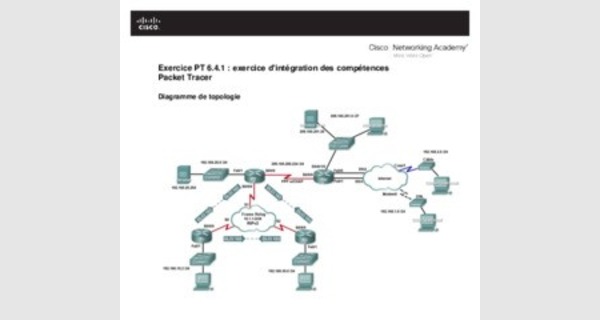
Exercice de révision Packet Tracer 1.3.1
....
Présentation
Au cours de cet exercice, vous allez concevoir et configurer un réseau routé de petite taille. Vous allez également vérifier la connectivité sur plusieurs périphériques réseau. Vous devez pour cela créer et attribuer deux blocs de sous-réseaux, connecter des hôtes et périphériques de réseau et configurer des ordinateurs hôtes et un routeur Cisco pour la connectivité de base du réseau. Le commutateur Switch1 est configuré par défaut et ne nécessite aucune configuration supplémentaire. Vous utiliserez des commandes courantes pour tester et documenter le réseau. Le sous-réseau zéro est utilisé.
CCNA Exploration
Commutation de réseau local et réseau local sans fil :
Conception d’un réseau local Exercice Packet Tracer 1.3.1 : Révision des concepts d’Exploration 1
All contents are Copyright © 1992-2009 Cisco Systems, Inc. All rights reserved. This document is Cisco Public Information. Page 2 sur 4
Tâche 1 : conception d’une topologie logique de réseau local
Étape 1 : conception d’un schéma d’adressage IP
Avec le bloc d’adresses IP 192.168.7.0 /24, concevez un schéma d’adressage IP qui remplit les conditions suivantes :
Sous-réseau Nombre d’hôtes
Subnet A 110
Subnet B 54
Le sous-réseau zéro est utilisé. Les calculatrices ne sont pas autorisées. Créez les sous-réseaux les plus petits possibles respectant les exigences relatives aux hôtes. Attribuez le premier sous-réseau utilisable au sous-réseau Subnet A.
Les ordinateurs hôtes utilisent la première adresse IP du sous-réseau. Le routeur du réseau utilise la dernière adresse IP du sous-réseau.
Étape 2 : consignation par écrit des informations sur l’adresse IP de chaque périphérique
Avant de poursuivre, vérifiez vos adresses en compagnie du formateur.
Tâche 2 : configuration de la topologie physique
Étape 1 : câblage du réseau
- Connectez l’hôte Host1 à l’interface Fa0/0 sur le routeur Router1
- Connectez un câble de console entre l’hôte Host1 et le routeur Router1
- Connectez l’interface Fa0/1 sur le commutateur Switch1 à l’interface Fa0/1 sur le routeur Router1
- Connectez l’hôte Host2 à l’interface Fa0/2 sur le commutateur Switch1
Étape 2 : inspection des connexions réseau

Vérifiez visuellement les connexions.
Tâche 3 : configuration de la topologie logique
Étape 1 : configuration des ordinateurs hôtes
Configurez l’adresse IP statique, le masque de sous-réseau et la passerelle pour chaque ordinateur hôte.
Étape 2 : configuration du routeur Router1
Connectez-vous au routeur Router1 via la connexion Terminal sur l’hôte Host1. Entrez les commandes suivantes sur le routeur :
Rappel : Packet Tracer respecte la casse lors de l’évaluation de la commande description.
Router>enable
Router#config term
Entrez les commandes de configuration, une par ligne. Terminez par CNTL/Z.
Router(config)#hostname Router1
Router1(config)#enable secret class
CCNA Exploration
Commutation de réseau local et réseau local sans fil :
Conception d’un réseau local Exercice Packet Tracer 1.3.1 : Révision des concepts d’Exploration 1
All contents are Copyright © 1992-2009 Cisco Systems, Inc. All rights reserved. This document is Cisco Public Information. Page 3 sur 4
Router1(config)#line console 0
Router1(config-line)#password cisco
Router1(config-line)#login
Router1(config-line)#line vty 0 4
Router1(config-line)#password cisco

Router1(config-line)#login
Router1(config-line)#int fa0/0
Router1(config-if)#ip address adr masque_sous_réseau !Réponse de la tâche 1
Router1(config-if)#no shutdown
Router1(config-if)#description connection to host1
Router1(config-if)#interface fa0/1
Router1(config-if)#description connection to switch1
Router1(config-if)#ip address adr masque_sous_réseau !Réponse de la tâche 1
Router1(config-if)#no shutdown
Router1(config-if)#end
Router1#
Tâche 4 : vérification de la connectivité réseau
Étape 1 : vérification de la connectivité réseau à l’aide de la commande ping
Vous pouvez vérifier la connectivité réseau à l’aide de la commande ping.
Étape 2 : vérification des résultats
Votre pourcentage de réalisation doit s’élever à 100 %. Si ce n’est pas le cas, cliquez sur Check Results pour afficher les composants obligatoires qu’il vous reste à effectuer.
Tâche 5 : vérification des mots de passe
Étape 1 : connexion Telnet au routeur depuis l’hôte Host2 et vérification du mot de passe Telnet
Vous devez pouvoir établir une connexion Telnet avec une interface Fast Ethernet du routeur.
Dans une fenêtre de commande sur l’hôte Host2, tapez :
Packet Tracer PC Command Line 1.0
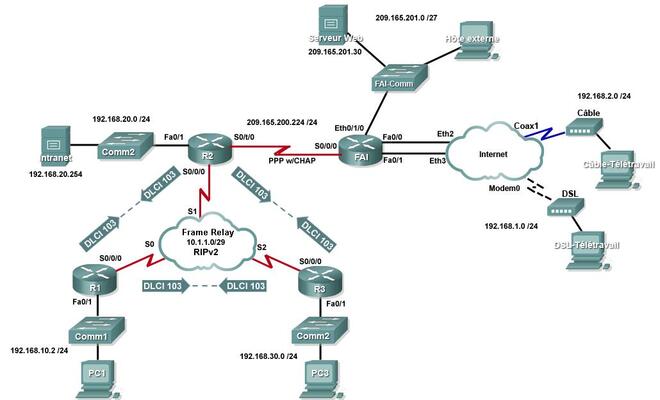
PC>telnet 192.168.7.190
Trying 192.168.7.190 ...
User Access Verification
Password:
Lorsque le système vous invite à entrer le mot de passe, tapez cisco, puis appuyez sur Entrée.
Étape 2 : vérification de la définition du mot de passe secret actif
Depuis la session Telnet, entrez en mode d’exécution privilégié et vérifiez qu’il est protégé par mot de passe :
Router1>enable
Avez-vous été invité à entrer le mot de passe secret actif ?
CCNA Exploration
Commutation de réseau local et réseau local sans fil :
Conception d’un réseau local Exercice Packet Tracer 1.3.1 : Révision des concepts d’Exploration 1
All contents are Copyright © 1992-2009 Cisco Systems, Inc. All rights reserved. This document is Cisco Public Information. Page 4 sur 4
Tâche 6 : remarques générales
En quoi l’accès Telnet diffère-t-il de l’accès console ?
Quand peut-il être utile de définir des mots de passe différents sur ces deux ports d’accès ?
Pourquoi le commutateur entre l’hôte Host2 et le routeur ne nécessite-t-il pas de configuration avec une adresse IP pour transférer des paquets ?
… … … …
Objectifs pédagogiques
Appliquer des configurations de base des routeurs
Configurer un routage dynamique et un routage par défaut

Mettre en place des services de télétravail
Tester la connectivité avant de configurer les listes de contrôle d’accès
Appliquer des stratégies de listes de contrôle d’accès
Tester la connectivité après avoir configuré les listes de contrôle d’accès
Présentation
Lors de cet exercice, vous allez configurer une route par défaut ainsi qu’un routage dynamique à l’aide du protocole RIP version 2. Vous allez également ajouter des périphériques à large bande au réseau. Pour finir, vous allez définir des listes de contrôle d’accès sur deux routeurs afin de contrôler le trafic réseau.
Packet Tracer étant très précis sur la façon de noter les listes de contrôle d’accès, vous devez configurer les règles de ces listes dans l’ordre donné.
Tâche 1 : application des configurations de base des routeurs
À l’aide des informations du diagramme de topologie et de la table d’adressage, réalisez les configurations de base des périphériques R1, R2 et R3. Les noms d’hôtes sont configurés pour vous.
Incluez les éléments suivants :
lignes vty et de console ;
bannières ;
désactivation de la recherche de nom de domaine ;
descriptions d’interface.
Tâche 2 : configuration du routage dynamique et du routage par défaut
Étape 1. Configuration du routage par défaut
R2 a besoin d’une route par défaut. Utilisez l’argument exit-interface dans la configuration de la route par défaut.
Étape 2. Configuration du routage dynamique
Configurez le protocole RIPv2 sur R1, R2 et R3 pour tous les réseaux disponibles. R2 doit transférer sa configuration réseau par défaut aux autres routeurs. Assurez-vous également d’utiliser la commande passive-interface sur toutes les interfaces actives qui ne sont pas utilisées pour le routage.
Étape 3. Vérification des résultats
Votre taux de réalisation doit être de 59 %. Si ce n’est pas le cas, cliquez sur Check Results pour identifier les composants nécessaires qui ne sont pas complets.

Tâche 3 : mise en place des services de télétravail
Étape 1. Ajout d’unités WAN
Ajoutez une liaison DSL et un modem câble en suivant le diagramme de topologie.
Étape 2. Désignation des unités WAN
À partir de l’onglet Config, modifiez le nom affiché pour chaque unité WAN respectivement en Cable et DSL.
Étape 3. Connexion des unités WAN
Connectez les unités WAN aux PC et à Internet à l’aide des câbles et des interfaces appropriés.
Étape 4. Vérification des résultats
Votre taux de réalisation doit être de 86 %. Si ce n’est pas le cas, cliquez sur Check Results pour identifier les composants nécessaires qui ne sont pas complets.
Tâche 4 : test de la connectivité avant de configurer les listes de contrôle d’accès
À ce stade, toutes les branches de la topologie doivent avoir une connectivité. Le fait d’alterner entre les modes Simulation et Realtime (temps réel) peut accélérer la convergence.
Tâche 5 : application des stratégies de listes de contrôle d’accès
Étape 1. Création et application de la stratégie de sécurité numéro 1
Mettez en œuvre les règles de liste de contrôle d’accès suivantes à l’aide de la liste de contrôle d’accès numéro 101 :
- Autorisez aux hôtes du réseau 192.168.30.0/24 un accès Web vers toute destination.
- Autorisez aux hôtes du réseau 192.168.30.0/24 l’envoi de requêtes ping vers toute destination.
- Refusez tout autre accès provenant du réseau.
Étape 2. Création et application de la stratégie de sécurité numéro 2
FAI représentant la connectivité à Internet, configurez une liste de contrôle d’accès nommée appelée FIREWALL dans l’ordre suivant :
- Autorisez à DSL-Télétravail l’accès Web au serveur Intranet.
- Autorisez à Câble-Télétravail l’accès Web au serveur Intranet.
- Autorisez uniquement les réponses ping entrantes en provenance de FAI et de toute source audelà de FAI.
- Autorisez uniquement les sessions TCP établies à partir de FAI et de toute source au-delà de FAI.
- Bloquez explicitement tout autre accès entrant à partir de FAI et de toute source au-delà de FAI.
Étape 3. Vérification des résultats
Votre taux de réalisation doit être de 100 %. Si ce n’est pas le cas, cliquez sur Check Results pour identifier les composants nécessaires qui ne sont pas complets.
Tâche 6 : test de la connectivité après avoir configuré les listes de contrôle d’accès
Les télétravailleurs ne doivent pas être en mesure d’envoyer des requêtes ping au serveur Intranet mais doivent pouvoir accéder à leur serveur HTTP via le navigateur Web. Cet exercice inclut trois PDU, dont deux doivent échouer et une aboutir. Vérifiez Connectivity Tests dans le menu Check Results pour vous assurer que les taux de réalisation sont de 100 %.
